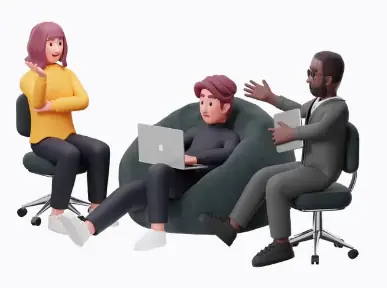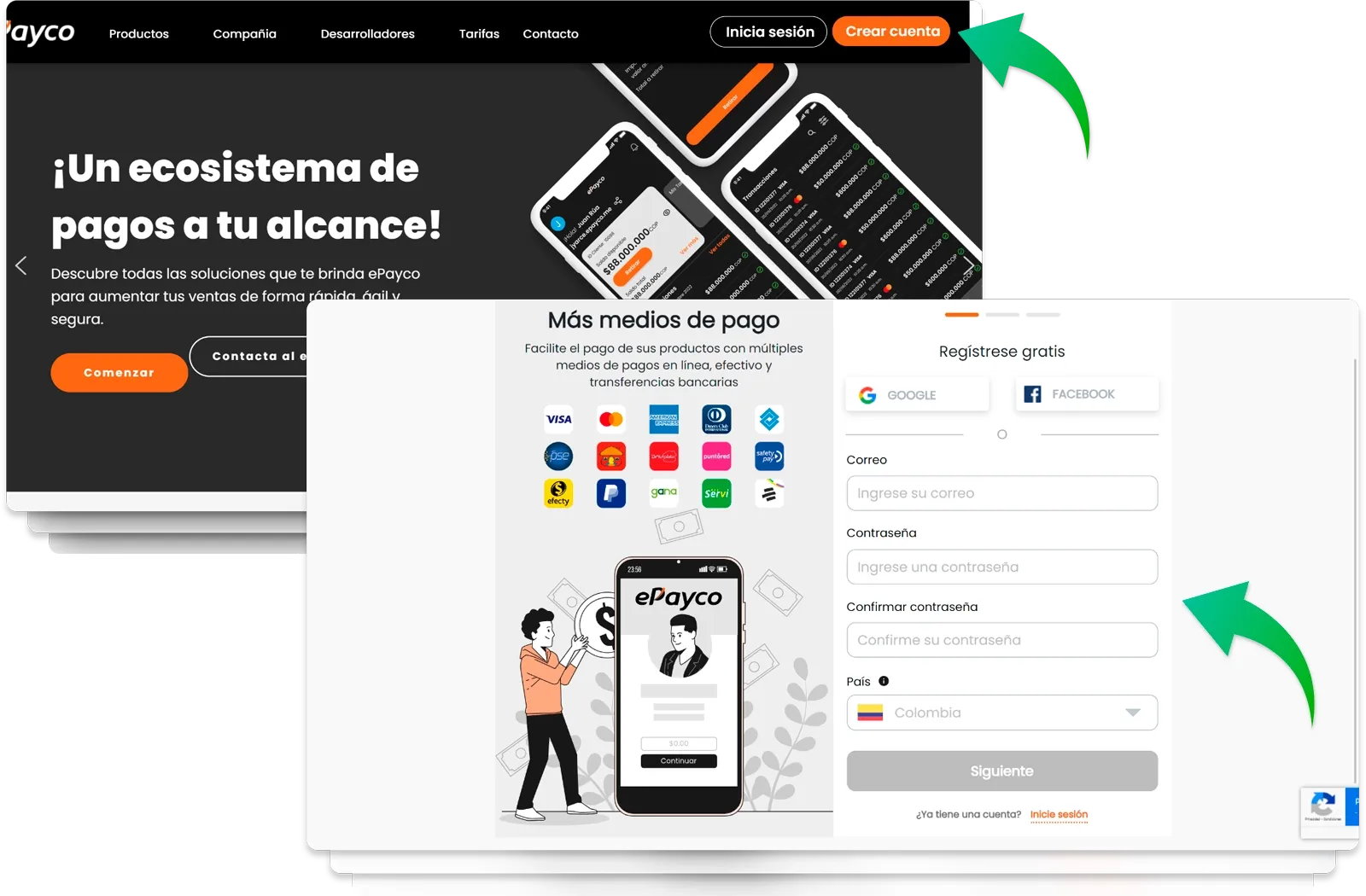
¿Cómo crear una cuenta en Epayco?
Tip Tiendana: Los pagos en línea es una excelente manera para incentivar a tus clientes a comprar, le estas brindando facilidades para pagar y más probabilidad de concretar la venta al aprovechar la “compra compulsiva”.
Primer paso - Registro Inicial
Ingresa a la página de Epayco y hacer clic en el botón que dice “Crear tu cuenta” en la parte superior derecha, o haz Clic aquí
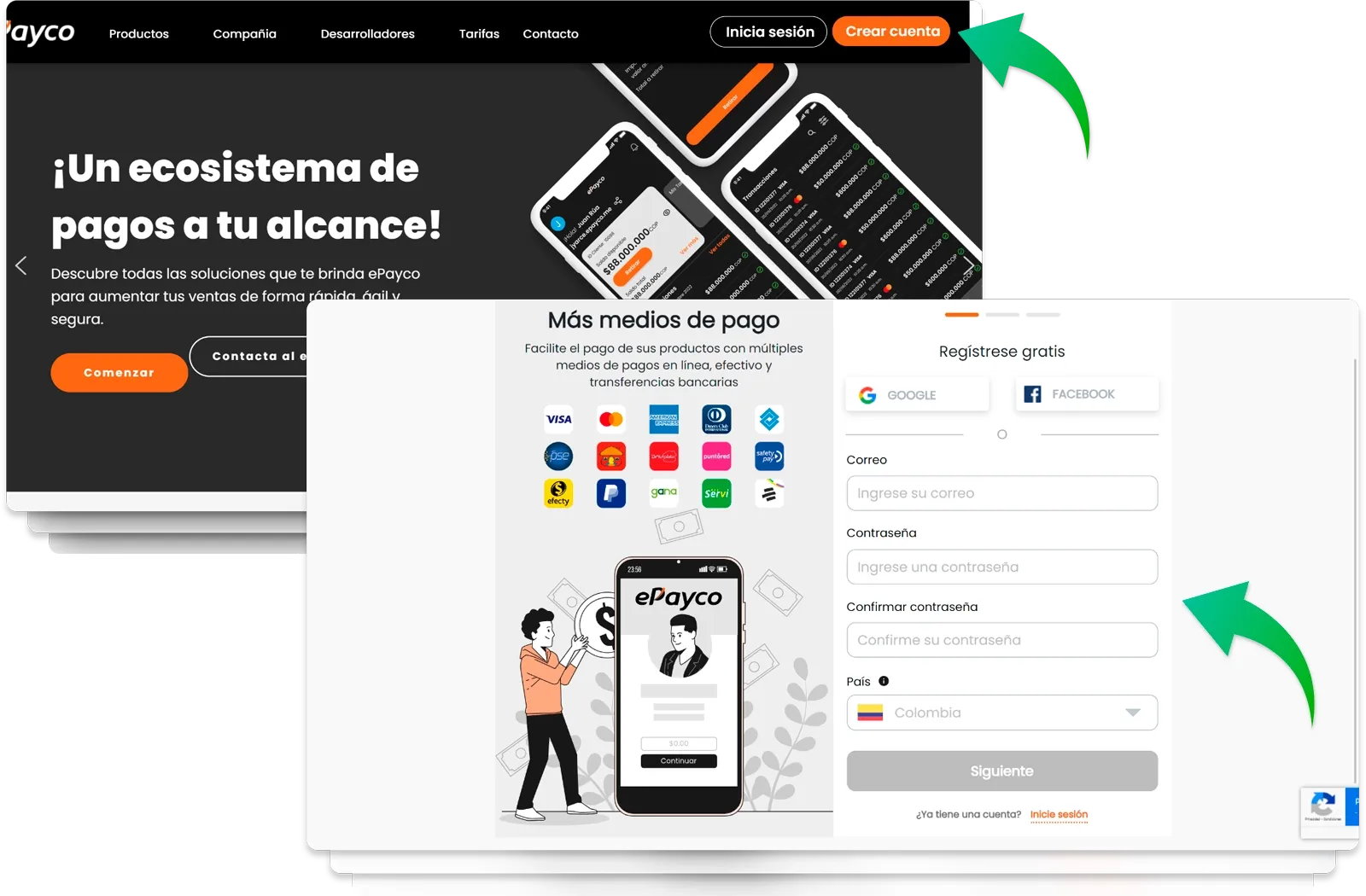
Segundo Paso - Crear la cuenta
-
Selecciona como deseas crear la cuenta, ya sea como Empresa o como Persona natural
-
Selecciona el tipo de convenio que vas a adquirir con Epayco: "Agregador" o "Gateway".
Agregador: Recomendado para emprendedores que están comenzando a vender en línea. Epayco cobrará una comisión por cada venta realizada.
Gateway: Si manejas un volumen alto de transacciones, se recomienda seleccionar esta opción. Contratarás con Epayco una bolsa de transacciones.
- Ingresa Razón social, NIT, lee y si deseas acepta los términos y condiciones, política de seguridad y haz clic en "Crear Cuenta"

Tercer Paso
Revisa el correo electrónico con el que registraste la cuenta, y has clic en el botón negro que dice "Validar Correo"

Cuarto Paso - Validar cuenta
Por razones de seguridad, la plataforma requerirá la validación de tus datos personales o de la empresa. Haz clic en el botón negro que indica "Completar Validación".

Quinto Paso - Información representante legal
Ingresa la información del representante legal solicitada por la plataforma, así como la información de los accionistas si es aplicable.
Junto al campo del número de celular, asegúrate de hacer clic en el botón 'Validar número celular'. Recibirás un mensaje para confirmar el número.
Haz clic en el botón negro "Guardar información"

Sexto Paso - Información de la empresa
Ingresa la información de la empresa solicitada por la plataforma.
Haz clic en el botón negro "Guardar información"

Séptimo Paso - Ubicación
Ingresa la ubicación de la empresa solicitada por la plataforma.
Haz clic en el botón negro "Guardar información"

Octavo Paso - Cuenta bancaria
Ingrese la cuenta bancaria a la cual Epayco depositará los fondos recaudados.

Noveno paso - Adjuntos
Por último adjunto los documentos que te solicita la plataforma:
- Cédula del representante legal frontal y posterior
- Cámara de comercio
- RUT

Decimo paso - confirmación
Epayco validará toda la información y los documentos. En caso de requerir más información o confirmar la creación exitosa de la cuenta, te notificará a través de correo electrónico